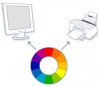
Quản Trị Mạng - Chắc hẳn nhiều người trong số chúng ta đều đã từng gặp phải trường hợp những bức ảnh trên máy tính trước và sau khi upload lên Internet trông khác hẳn nhau. Ví dụ như hình dưới đây:
Trong bài viết dưới đây, chúng tôi sẽ giải thích với các bạn một số điểm khác biệt cơ bản này, và cách khắc phục đơn giản bằng công cụ Photoshop hoặc Gimp. Vấn đề chính của toàn bộ người sử dụng chúng ta là sử dụng Internet và chia sẻ bất kỳ bức ảnh nào, và hiện tượng như chúng tôi vừa miêu tả bên trên thường xuyên gặp phải, mọi người hầu như không biết nguyên nhân và cách khắc phục như thế nào, nhưng thực ra phương án giải quyết khá đơn giản và dễ dàng.
Câu trả lời ngắn gọn cho vấn đề này là do hệ thống Color Profile của máy tính:
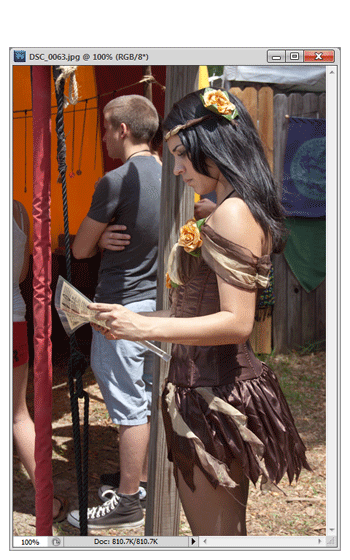
Khi làm việc với những chương trình chỉnh sửa ảnh như Photoshop hoặc GIMP, bức ảnh của bạn sẽ được “nhúng” vào 1 môi trường riêng biệt với thuộc tính Color Profile, và đôi khi thông số này không trùng khớp với Color Profile của trình duyệt đang sử dụng – sRGB. Về mặt kỹ thuật, các trình duyệt đều “ép buộc” các bức ảnh sử dụng Color Profile sRGB riêng biệt, và do vậy gây ra sự khác biệt giữa các tấm hình. Đơn giản là như vậy, nhưng Color Profile là gì?
Color Profile, hay còn gọi là ICC profile, hiểu theo cách nôm na là những thông tin được “nhúng” trong các file ảnh để chuyển phần dữ liệu trong đó thành màu sắc hiển thị trên màn hình máy tính hoặc khi được in ra. Trong khi những màu sắc đều hiển thị chuẩn xác trong mắt người sử dụng, nhưng các thuật toán xử lý và công nghệ được áp dụng khi chúng ta nhìn vào ảnh kỹ thuật số lại tạo ra nhiều chế độ màu sắc khác nhau, bao gồm CMYK, RGB, HSL, Lab... Bên cạnh đó, chỉ những phần màu sắc có giới hạn mới hiển thị trong một khoảng nhất định nào đó. Ví dụ, 1 màn hình máy tính bình thường có thể hiển thị 24 triệu màu sắc, và 1 tờ báo tin tức hàng ngày khi được xử lý qua máy in chỉ có thể hiển thị một nửa số màu đó. Color Profile là những lớp chuyển tiếp dữ liệu giữa các phần giá trị RGB hoặc CMYK.
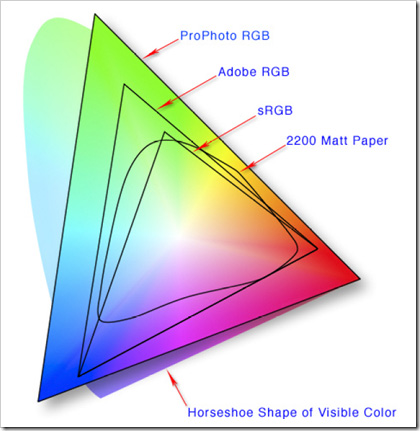
Nếu giải thích theo cách đơn giản, Color Profile đảm nhận nhiệm vụ xử lý màu sắc có thể hiển thị trong một khoảng nào đó, và các khoảng đó được gọi là không gian màu. Như ảnh chụp màn hình bên trên, phần sRGB được sử dụng chủ yếu bởi các trình duyệt là phần nhỏ nhất, trong khi Adobe RGB có gam màu rộng hơn. Và bất cứ file ảnh nào được tạo bởi Color Profile Adobe RGB hoặc CMYK sẽ tự động chuyển thành Profile sRGB, và quá trình thay đổi màu sắc diễn ra tại bước này. Vậy chúng ta phải làm thế nào để giải quyết được vấn đề này?
Với Photoshop: khá đơn giản, các bạn mở phần Edit > Convert to Profile, với chức năng giữ nguyên màu sắc, nhưng chuyển đổi hệ thống Color Profile tương thích với bức ảnh. Ngược lại, phần Assign Profile sẽ giữ nguyên các thông số này, cho phép bức ảnh “đi qua” các bộ lọc với nhiều chế độ Color Profile khác nhau – tương tự với cách hoạt động của trình duyệt. Do vậy các bạn hãy nhớ sử dụng lựa chọn Convert to Profile khi gặp phải trường hợp như vậy:
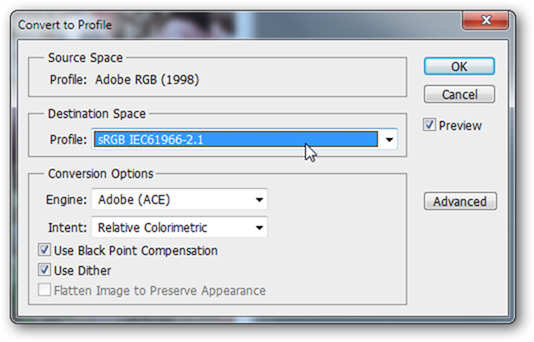
Quá trình này đơn giản như việc thay đổi khoảng màu thành sRGB, sau đó các bạn nhấn OK, và bức ảnh của chúng ta đã sẵn sàng:
Với GIMP: người sử dụng có thể chuyển đổi chế độ Color Profile trong GIMP bằng 2 cách đơn giản. Đầu tiên là mở 1 file ảnh bất kỳ, sau đó chọn Image > Mode > Convert to Color Profile:
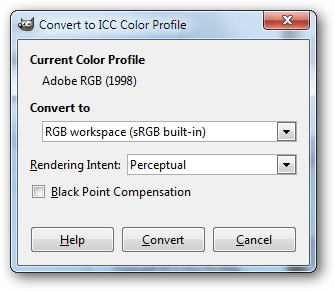
Sau đó, chương trình sẽ hiển thị các tùy chọn tương ứng để chuyển đổi, các bạn hãy download một số chế độ sRGB tương ứng tại đây. Khi đã chọn được thông số sRGB ưng ý, nhấn nút Convert để tiến hành:
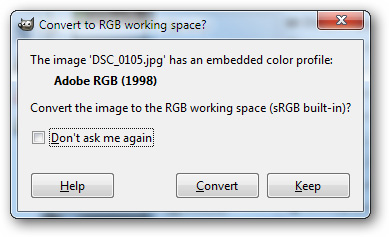
Cách thứ 2: trước khi chúng ta mở 1 file bất kỳ nào đó, GIMP sẽ thông báo rằng đang làm việc với Color Profile được nhúng bên trong, và hỏi có muốn chuyển đổi sang chế độ sRGB hay không. Nếu muốn, các bạn chỉ cần nhấn nút Convert:
Chúc các bạn thành công!
Tác giả: T.Anh (theo HowToGeek)
Nguồn tin: http://www.quantrimang.com.vn
Những tin mới hơn
Những tin cũ hơn
Giới thiệu chung Mã nguồn mở NukeViet là sản phẩm của sự làm việc chuyên nghiệp: Để xây dựng lên NukeViet 4, đội ngũ phát triển đã thành lập công ty VINADES.,JSC. Trong quá trình phát triển NukeViet 4, VINADES.,JSC đã hợp tác với nhiều đơn vị cung cấp hosting trong và ngoài nước để thử nghiệm host,...
Chủ nhật - 11/01/2026 09:20
Số TBMT: IB2500616850-01. Bên mời thầu: . Đóng thầu: 09:00 22/01/26Chủ nhật - 11/01/2026 07:45
Số TBMT: IB2600011531-00. Bên mời thầu: . Đóng thầu: 15:00 29/01/26Chủ nhật - 11/01/2026 07:07
Số TBMT: IB2600012714-00. Bên mời thầu: . Đóng thầu: 09:00 29/01/26Chủ nhật - 11/01/2026 07:06
Số TBMT: IB2600012877-00. Bên mời thầu: . Đóng thầu: 10:00 29/01/26Chủ nhật - 11/01/2026 06:19
Số TBMT: IB2600012889-00. Bên mời thầu: . Đóng thầu: 09:30 29/01/26Chủ nhật - 11/01/2026 05:36
Số TBMT: IB2600003289-01. Bên mời thầu: . Đóng thầu: 15:00 15/01/26Chủ nhật - 11/01/2026 04:32
Số TBMT: IB2600012885-00. Bên mời thầu: Liên doanh Việt-Nga Vietsovpetro. Đóng thầu: 09:30 22/01/26Chủ nhật - 11/01/2026 03:30
Số TBMT: IB2600012830-00. Bên mời thầu: . Đóng thầu: 09:00 21/01/26Chủ nhật - 11/01/2026 02:04
Số TBMT: IB2600012864-00. Bên mời thầu: . Đóng thầu: 14:00 21/01/26Chủ nhật - 11/01/2026 01:04
Số TBMT: IB2600012484-00. Bên mời thầu: . Đóng thầu: 09:00 20/01/26Chủ nhật - 11/01/2026 15:12
Số KHLCNT: PL2600006654-00. Ngày đăng tải: 03:12 12/01/26Chủ nhật - 11/01/2026 11:58
Số KHLCNT: PL2600006653-00. Ngày đăng tải: 23:58 11/01/26Chủ nhật - 11/01/2026 11:57
Số KHLCNT: PL2600006650-00. Ngày đăng tải: 23:57 11/01/26Chủ nhật - 11/01/2026 11:55
Số KHLCNT: PL2600006652-00. Ngày đăng tải: 23:55 11/01/26Chủ nhật - 11/01/2026 11:50
Số KHLCNT: PL2600006649-00. Ngày đăng tải: 23:50 11/01/26